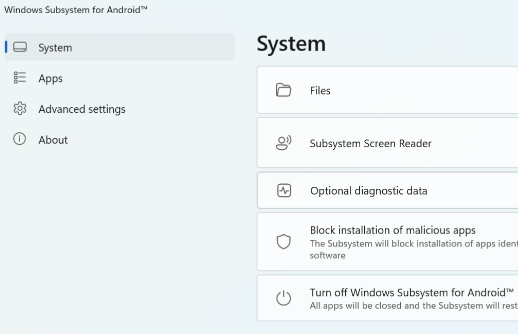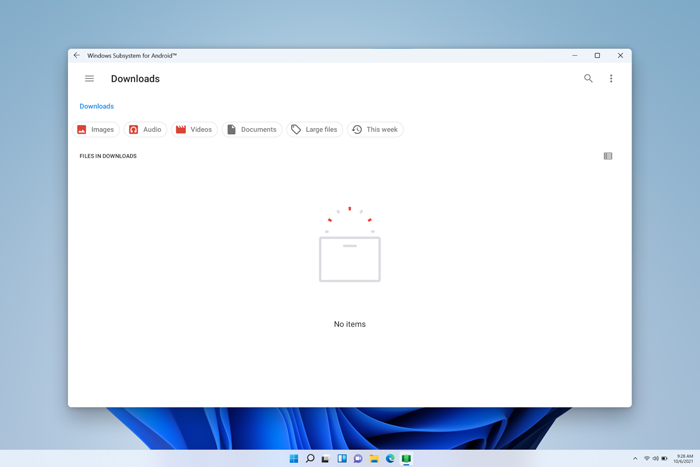Važno: Počevši od 5. marta 2025., Windows podsistem za Android ™ i Amazon Appstore nisu dostupni u prodavnici Microsoft Store.
Ako treba da prilagodite postavke za aplikacije za mobilne uređaje u operativnom sistemu Windows, moraćete da otvorite aplikaciju Windows podsistem za Android ™️ Postavke. Da biste to uradili, izaberite stavku> Sve aplikacije > Windows podsistem za Android ™️.
Android je žig kompanije Google LLC.
System tab
Možete da kontrolišete opšte postavke podsisteta, kao što je pristup datotekama mobilnih aplikacija, blokiranje zlonamernih datoteka aplikacija i isključivanje podsistema sa kartice Sistem.
Datoteke iz aplikacija za mobilne uređaje mogu da se otvore i prenesu u Windows. Ako je potrebno, evo kako da prikažete datoteke:
-
Izaberite stavku Datoteke u aplikaciji postavki.
-
Datoteke aplikacija za mobilne uređaje pojaviće se u prozoru sa postavkama u okviru podsistem za Android™, tako da možete da pregledate slike, video zapise, zvuk, dokumente i preuzimanja koja su sačuvana u podsistemu.
-
Da biste sačuvali datoteku na računaru, kliknite desnim tasterom miša na datoteku koju želite da sačuvate, a zatim izaberite stavku Otvori pomoću> Podrazumevano korišćenje operativnog sistema Windows. Izabrana datoteka će se otvoriti u podrazumevanoj Windows aplikaciji za tip datoteke i datoteka će biti kopirana u fasciklu Preuzimanja u operativnom sistemu Windows.
Ako unos dodirom ne funkcioniše, proverite da li je isključen čitač ekrana Podsistem. Više informacija potražite u članku Pristupačnost za aplikacije za mobilne uređaje u operativnom sistemu Windows.
Ako se čitač ekrana Podsistem ne uključi ili isključi kada pritisnete taster sa Windows logotipom + Ctrl + T na tastaturi, uključite i isključite ovu postavku.
Podsistem će blokirati instalaciju zlonamernih aplikacija koje identifikuje bilo koji (podrazumevani) instaliran antivirusni softver na uređaju.
Kartica "Aplikacije"
Kartica Aplikacije prikazuje sve instalirane Android aplikacije na uređajima. Ovde možete da pokrenete, zaustavite ili izmenite postavke aplikacije za aplikacije.
Kartica "Više opcija za postavke"
Napredne postavke vam pomažu da precizno podesite podsistem i omogućite razvojni režim.
Ako ste projektant i treba da testirate ili otklonite greške aplikacije za mobilne uređaje, uverite se da je režim za projektante uključen. Da biste kontrolisali određene Android postavke za projektante, izaberite stavku Upravljanje postavkama za projektante. Uređaji na istoj privatnoj mreži moći će da pristupe podsistemu pomoću uključenog razvojnog režima. Dodatne informacije potražite u članku Microsoft Docs.
Ova postavka vam omogućava da odaberete da li želite Windows podsistem za Android ™ otvorite u pozadini i da uvek budete spremni da otvorite aplikacije za mobilne uređaje ili da sačuvate memoriju na uređaju. Takođe možete navesti količinu memorije koju želite da podsistem koristi u okviru Dodela memorije. Postoje tri postavke memorije/performansi podsistema:
|
Po potrebi |
|
|
Delimično pokrenuto |
|
|
Neprekidno |
|
Ako računar ima više grafičkih jedinica za obradu (GPU), možete da izaberete koji GPU aplikacije za mobilne uređaje ćete koristiti u okviru određenog GPU-a.
|
Visoke performanse |
Mobilne aplikacije će koristiti GPU (ako je dostupno više korisnika) koji uvećava performanse grafike. |
|
Ušteda energije |
Mobilne aplikacije će koristiti GPU (ako je dostupno više korisnika) koji uvećava uštedu energije. |
Omogućava vam da isprobate predstojeće i nove funkcije podsistema.
|
Napredno umrežavanje |
Ova postavka omogućava Android aplikacijama da se povežu sa drugim uređajima na istoj mreži kao vaš Windows računar. Kada je ova postavka uključena, možete da reprodukujete sadržaj bežično. Na primer, možete da reprodukujete muziku na zvučniku koji je povezan sa istom mrežom ili da podesite hardver (kao što je bezbednosna kamera) pomoću kompatibilne Android aplikacije. Ako imate problema sa mrežom u aplikacijama za mobilne uređaje, isključivanje ovoga može da pomogne. Kada je napredno umrežavanje isključeno, to može da spreči mobilne aplikacije da pristupe drugim uređajima na vašoj mreži. Promene će funkcionisati kada ponovo pokrenete podsistem. |
|
Deljenje korisničkih fascikli |
Windows fascikle, kao što su Dokumenti i slike, biće deljene i dostupne sa podsistemom. Samo datoteke iz Windows fascikle korisničkih profila dostupne su podsistemu. Windows sistemske fascikle, programski datoteke, fascikle drugih korisnika, spoljne disk jedinice itd. nisu podržane. |